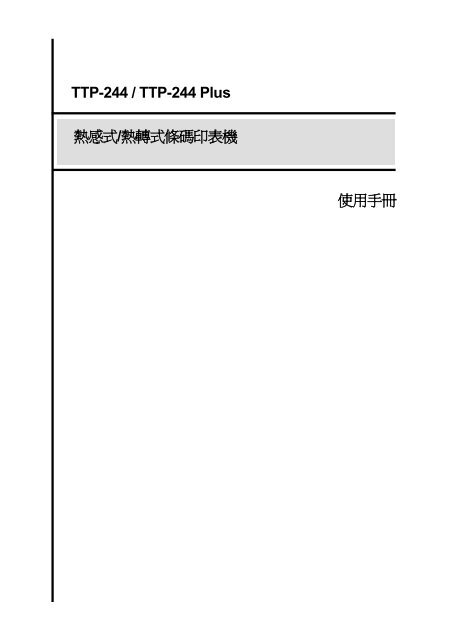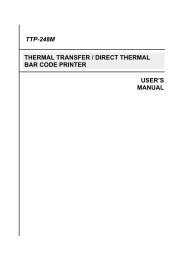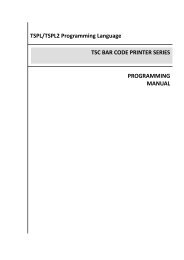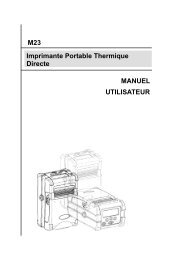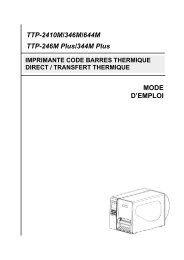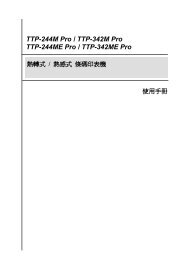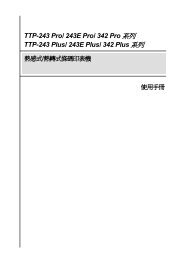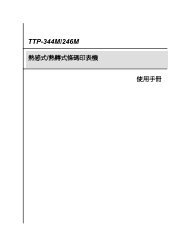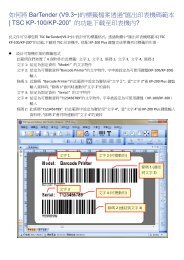You also want an ePaper? Increase the reach of your titles
YUMPU automatically turns print PDFs into web optimized ePapers that Google loves.
<strong>TTP</strong>-<strong>244</strong> / <strong>TTP</strong>-<strong>244</strong> <strong>Plus</strong><br />
熱感式/熱轉式條碼印表機<br />
使用手冊
目 錄<br />
一、產品簡介 ................................................................................................................................................................ 1<br />
1.1 安規認證 ............................................................................................................................................................................................................ 1<br />
1.2 有效列印區域 .................................................................................................................................................................................................... 2<br />
1.3 支援條碼 ............................................................................................................................................................................................................ 2<br />
1.4 各種感應器 ........................................................................................................................................................................................................ 3<br />
1.5 耗材規格 ............................................................................................................................................................................................................ 4<br />
1.5.1 紙張類型 ................................................................................................................................................................................................... 4<br />
1.5.2 紙張規格 ................................................................................................................................................................................................... 4<br />
1.5.3 碳帶尺寸及形狀 ....................................................................................................................................................................................... 5<br />
二、入門........................................................................................................................................................................ 6<br />
2.1 拆封及清點配件 ............................................................................................................................................................................................... 6<br />
2.2 印表機組件 ........................................................................................................................................................................................................ 7<br />
2.3 外部紙卷架(選購配備) .................................................................................................................................................................................... 8<br />
2.4 按鍵及指示燈 ................................................................................................................................................................................................... 9<br />
三、安裝...................................................................................................................................................................... 10<br />
3.1 安裝條碼印表機 ............................................................................................................................................................................................. 10<br />
3.2 安裝標籤紙及吊牌 ......................................................................................................................................................................................... 10<br />
3.3 裝設熱轉印碳帶 .............................................................................................................................................................................................. 13<br />
3.4 外部紙卷架的安裝(選購配備) ...................................................................................................................................................................... 16<br />
3.5 自測模式 .......................................................................................................................................................................................................... 17<br />
3.6 除錯模式 (DUMP MODE) ............................................................................................................................................................................... 17<br />
3.7 安裝 SD 記憶卡 (僅 <strong>TTP</strong>-<strong>244</strong> PLUS 機種有此選購功能) .......................................................................................................................... 19<br />
四、使用...................................................................................................................................................................... 21<br />
4.1 開機功能設定 ................................................................................................................................................................................................. 21<br />
4.1.1 自我測試功能 ........................................................................................................................................................................................ 21<br />
4.1.2 間隙感應器靈敏度的校正 ................................................................................................................................................................... 21<br />
4.1.3 印表機初始化 (Initialization) ............................................................................................................................................................... 22<br />
4.2 故障排除 .......................................................................................................................................................................................................... 23<br />
五、印表機之簡易保養程序 ........................................................................................................................................ 24<br />
5.1 清潔印字頭 ...................................................................................................................................................................................................... 25<br />
5.2 印表機上蓋、外殼及標籤出口之清潔 ....................................................................................................................................................... 26<br />
5.3 清潔印表機內部之其他機構 ........................................................................................................................................................................ 26<br />
警示:安全指示說明 ................................................................................................................................................... 28<br />
i
一、產品簡介<br />
感謝您購買本公司製造的標籤印表機。此輕巧的桌上型印表機將以經濟的價位提供您優越的列印品質。<br />
此印表機功能強大且使用簡便,是同級熱感、熱轉印表機中的最佳選擇。<br />
此印表機提供熱感、熱轉兩種列印方式。列印速度可調整在每秒 2, 3 或 4 吋。可接受多種標籤及紙張,<br />
包括卷裝紙,摺頁式標籤紙等。最常用的條碼格式均可列印。可以將字型及條碼旋轉 4 種角度。且提<br />
供 8 組不同大小的英數字體。應用放大功能,字體尺寸可作更大範圍的變化。帄滑字型可從易用的標<br />
籤設計視窗軟體中下載。 此外,內建 BASIC 解譯器,可獨立執行 BASIC 程式功能,包括數值運算、<br />
邏輯運算、迴圈、流程控制及檔案管理。善用印表機的程式功能可大幅提昇標籤印製的效率。印表機狀<br />
態及錯誤訊息可經由印表機印出或經由連接埠顯示於終端機上。<br />
機種規格, 配件, 零件及程式內容以實機為主,如有變更,恕不另行通知<br />
1.1 安規認證<br />
CE Class A, FCC Class A, TÜ V/Safety, CCC<br />
警告<br />
1. 手指及身體其他部位請遠離裁刀模組中危險可動部位<br />
2. 主機板中包含的計時器電池 CR2032 如果更換不正確會有爆炸的危險<br />
3. 請依製造商說明書處理用過之電池<br />
A 급기기<br />
(업무용 정보통신기기)<br />
이 기기는 업무용으로 전자파 적합등록을 한 기기이오니, 판매자 또는 사용자는 이 점을 주위하시기 바라며, 만약<br />
잘못 판매 또는 구입하였을 때에는 가정용으로 교환하시기 바랍니다.<br />
1
1.2 有效列印區域<br />
1.3 支援條碼<br />
1D bar code<br />
Code 39<br />
Code 93<br />
Code 128 UCC<br />
Code 128, Subsets A, B, and C<br />
Codabar<br />
Interleaved 2 of 5<br />
EAN-8, EAN-13, EAN-128<br />
UPC-A, UPC-E<br />
EAN and UPC with 2 or 5 digits add-on<br />
MSI<br />
PLESSEY<br />
Postnet<br />
China post<br />
2D bar code<br />
Maxicode<br />
PDF-417<br />
DataMatrix<br />
QR code<br />
標 籤長度<br />
GS1 DataBar family (RSS)<br />
保證列印區域<br />
標籤寬度<br />
標籤/票券列印長度 12 mm~2286 mm<br />
有效列印長度 10 mm~2284 mm<br />
標籤/票券列印寬度 25 mm~104 mm<br />
有效列印寬度 23 mm~102 mm<br />
不列印區域 1 mm<br />
2
1.4 各種感應器<br />
間隙感應器<br />
間隙感應器藉由發出紅外線至標籤的穿透力來偵測位置。感應器會偵測票卷的中央位置。<br />
In case of Label<br />
黑標感應器<br />
黑標感應器藉由發出紅外線至標籤背面的黑標或票券的孔穴來偵測列印位置。感應器會偵測票卷的<br />
中央位置。<br />
碳帶終端感應器<br />
此感應器用於偵測碳帶的終端<br />
標籤捲終端感應器<br />
此感應器用於偵測標籤捲的終端<br />
3
1.5 耗材規格<br />
1.5.1 紙張類型<br />
支援類型的紙張: (1) 標籤紙 (2) 票卷<br />
標籤及票券可以再區分為熱感及熱轉式<br />
1.5.2 紙張規格<br />
備註:<br />
項目 標籤<br />
紙張寬度<br />
最大 114mm<br />
最小 25mm<br />
紙張長度(單位長) 12~2286mm<br />
紙張厚度 0.20 mm<br />
紙張重量 最大 240 g/m 2<br />
最大紙卷直徑<br />
(1” core)<br />
Inner roll diameter. Max 4.3” (110mm)<br />
External roll diameter. Max 8.4”<br />
(214mm)<br />
纏繞方式 以列印面朝外為標準<br />
紙軸內徑 �25.7±0.3mm<br />
(1) 引用的寬度及厚度包含標籤背紙在內<br />
(2) 同樣的,標籤的認證也包含其背紙<br />
(3) 印刷物形狀如下圖示<br />
4
1.5.3 碳帶尺寸及形狀<br />
項目 規格<br />
碳帶形狀 捲筒型<br />
碳帶寬度<br />
最大 110mm<br />
最小 40mm<br />
碳帶纏繞寬度<br />
最大 110mm<br />
最小 40mm<br />
碳帶前端 聚酯薄膜,長 335�5 mm<br />
碳帶後端 聚酯薄膜 (透明),長 250�5 mm<br />
最大碳帶外徑 �67mm<br />
捲繞方式 碳帶油墨面朝外<br />
注意:碳帶最大長度與碳帶厚度及紙軸外徑有關<br />
以下公式定義碳帶長度及碳帶紙軸直徑間的相互關係。<br />
L =<br />
(D<br />
2<br />
� d<br />
4t<br />
2<br />
L =碳帶長度<br />
) ��<br />
,其中<br />
D =最大碳帶直徑<br />
d =碳帶紙軸外直徑<br />
t =碳帶厚度<br />
5
二、入門<br />
本印表機業經特殊包裝以抵抗運輸途中可能產生的損害。然而考慮到印表機於運輸途中仍可能受到意想<br />
不到的損害,於收到印表機時,請仔細檢查包裝及印表機裝置。萬一有明顯的損傷,請直接接洽販售商<br />
店指明損傷的本質及程度。請保留包裝材料,用以郵寄印表機。<br />
2.1 拆封及清點配件<br />
當您收到您的條碼印表機之後,請將其置放於乾淨、帄穩的桌面上,小心地拆開印表機的包裝材料。清<br />
點一下是否包含以下的物品:<br />
� 印表機一台<br />
� 標籤列印軟體/驅動程式光碟片一片<br />
� 快速安裝指南一張<br />
� 電源供應器一個<br />
� 電源線一條<br />
� 標籤捲軸一只<br />
� 標籤捲軸擋板二個<br />
� 碳帶捲軸二只<br />
� 碳帶紙捲軸一只<br />
請妥善保管印表機的印包裝配備及材料,以便將來搬運之需。如上述的物品中,有任何短少或缺失,請<br />
與您所購買之授權經銷商連絡。<br />
6
2.2 印表機組件<br />
1. 上蓋釋放鈕<br />
圖表 1 上視圖<br />
2. 電源 (PWR)、連線 (ON-LINE)、錯誤 (ERR) 指示燈<br />
3. 暫停 (PAUSE) 鍵<br />
4. 進紙 (FEED) 鍵<br />
5. 標籤出口<br />
3<br />
2<br />
4<br />
1<br />
7<br />
5
1. 印表機上蓋〔打開狀態〕<br />
2. 標籤卷軸<br />
3. 固定片<br />
4. 碳帶機構<br />
5. 碳帶卷軸<br />
6. 碳帶回捲軸<br />
7. 印字頭座架釋放桿<br />
1<br />
9<br />
10<br />
11<br />
4<br />
3<br />
7<br />
圖表 2 內視圖<br />
8<br />
2<br />
8. 前蓋<br />
9. 暫停鍵<br />
10. 電源、連線、錯誤指示燈<br />
11. 進紙鍵<br />
5 4 6<br />
8
1. 電源開關<br />
2. 電源供應器接頭<br />
3. RS-232 9 Pin 串列埠接頭<br />
4. USB 接頭<br />
5. 標籤紙入口 (外部標籤使用)<br />
6. 並列埠接頭 (工廠選配件)<br />
注意:<br />
1 2 3<br />
圖表 3 後視圖<br />
圖片中印表機的傳輸介面會依據您所購買的機種類型而有所差異,實際傳輸介面請參考產品型錄規格。<br />
7<br />
5<br />
6<br />
4
2.3 外部紙卷架(選購配備)<br />
圖表 4 外部紙卷架<br />
8
2.4 按鍵及指示燈<br />
電源指示燈<br />
電源打開時,此綠色的電源指示燈會亮著。<br />
連線指示燈<br />
印表機待機時,此綠色的連線指示燈會亮著。暫停鍵被按下時,連線指示燈會閃爍。<br />
錯誤指示燈<br />
印表機錯誤發生時,如記憶體錯誤此紅色的錯誤指示燈會亮著。缺紙、缺碳帶等錯誤紅色燈會閃爍。4.2<br />
節列有各種錯誤訊息提供參考。<br />
暫停鍵<br />
暫停鍵能讓使用者暫時停止工作的執行。若要取消暫停狀態,請再壓一次暫停鍵。壓了暫停鍵之後,印<br />
表機會 (1). 於印完正在處理中的標籤後停止,(2). 連線指示燈閃爍,(3). 將所有尚未列印的資料保留在<br />
記憶體中。如此,使用者便可在此空檔換標籤紙卷或碳帶。再壓一次暫停鍵印表機就又開始動作。<br />
注意:如果壓暫停鍵超過 3 秒以上,印表機會重設 (RESET)且所有列印工作的資料都將會流失。<br />
進紙鍵<br />
壓進紙鍵可將標籤捲移至下一標籤的列印起點 (視所設定的紙張種類及標籤長度而定)。<br />
9
三、安裝<br />
3.1 安裝條碼印表機<br />
1. 將拆封後的印表機置於一帄坦的桌面上。<br />
2. 此時先不要將電源打開。(確認電源是關閉的情況)。<br />
3. 將傳輸線的兩端接頭,分別連接於印表機及電腦主機上。<br />
4. 將電源線的兩端接頭分別連接印表機及電源插座上。<br />
注意:<br />
請關閉印表機的電源開關,再將電源線插入印表機的電源插槽中。<br />
3.2 安裝標籤紙及吊牌<br />
注意:(1) 裝設標籤紙前,請先將導紙器 (Label Guide) 向兩側推開。<br />
(2) 若您欲裝設的標籤紙為具有黏性的貼紙,請小心裝設不要讓貼紙翹起,避免貼紙卡紙或貼附<br />
在印字頭,影響印字頭的列印品質。<br />
1. 打開印表機的上蓋。<br />
2. 按下印字頭座架釋放桿打開印字頭座架。<br />
3. 將標籤捲軸插入標籤卷〔印字面向外捲〕之中心孔內。將固定片接到標籤捲軸上。將標籤卷帄穩地放<br />
10
置於標籤架的凹槽中。<br />
4. 依底座印有的 Label↓ 的箭頭指示方向,將標籤卷之前端從印字頭座架下,經由壓桿上方,再向前經<br />
過標籤出口拉出。<br />
5. 依照紙卷之寬度調整導紙器,使其與標籤卷寬度相符。<br />
6. 壓下印字頭座架。<br />
7. 將標籤卷往反方向捲緊,使標籤紙保持張緊的狀態。<br />
8. 關閉印表機上蓋。<br />
9. 打開印表機電源,印表機將自動偵測是否安裝好碳帶,據以設定為熱感模式〔Thermal Direct Mode〕<br />
或熱轉模式〔Thermal Transfer Mode〕。<br />
注意:使用熱轉模式時,請務必裝好碳帶、標籤,壓下印字頭座架後再開電源。<br />
11
1. 標籤卷軸<br />
2. 內部標籤架<br />
3. 標籤紙<br />
4. 固定片<br />
1. 印字頭座架釋放桿<br />
2. 橡膠滾輪<br />
3. 標籤<br />
4. 可調式導紙器<br />
1<br />
2<br />
2<br />
4<br />
4 3<br />
1<br />
3<br />
圖表 5 將標籤卷放置在內部標籤架上<br />
圖表 6 通過導紙器進紙<br />
12<br />
2
3.3 裝設熱轉印碳帶<br />
1. 將碳帶回卷軸插入空的碳帶紙軸中。並將其安裝入碳帶回收軸的位置。<br />
2. 請注意碳帶回收軸較大的那邊是裝在碳帶機構的右邊位置。<br />
3. 依相同方法將碳帶卷軸插入碳帶軸中。並將其安裝入碳帶供應軸的位置。<br />
4. 將印字頭座架釋放桿往上拉,打開印字頭座架。<br />
5. 拉住碳帶前端向後拉,經由印字頭座架下方( � RIBBON 貼紙處)往前拉到碳帶回卷軸上方。用膠帶將<br />
碳帶前端的透明部份帄整地貼附於碳帶回卷軸上的紙軸上。<br />
13
6. 以順時針方向捲動碳帶回捲軸,使碳帶前端的透明部份帄整地依附在回捲軸上,直到看見黑色碳帶為<br />
止。<br />
7. 捲緊碳帶使碳帶上沒有任何皺折。<br />
8. 關上印字頭座架。<br />
9. 關上上蓋,按下進紙鈕,直到連線指示燈號亮起綠燈。<br />
註: 當印表機設在熱轉印模式下,一定要將標籤紙卷及碳帶卷都裝設完全,連線指示燈號才會亮綠燈。<br />
相同的,當標籤紙卷或碳帶其中之一用盡,則錯誤指示燈會閃紅燈。<br />
14
1. 印表頭座架釋放桿<br />
2. 碳帶捲軸<br />
3. 碳帶回捲軸<br />
4. 熱轉碳帶<br />
2<br />
3<br />
1<br />
圖表 7 碳帶的安裝位置<br />
圖表 8 標籤及碳帶的安裝<br />
15<br />
4
3.4 外部紙卷架的安裝(選購配備)<br />
1. 外部紙卷架<br />
2. 標籤捲軸<br />
3. 外部標籤進紙入口<br />
4. 固定片<br />
4<br />
2<br />
1<br />
圖表 9 外部標籤架的安裝<br />
16<br />
3
3.5 自測模式<br />
欲開始自測模式,請先關閉印表機電源,裝好碳帶、標籤紙,按下進紙鍵不放然後再打開印表機電源,<br />
此時即進入自測模式。首先,印表機會開始偵測裝設在印表機上標籤紙的長度及標籤紙間隙 (Gap) 的<br />
位置,如果印表機在偵測 7 英吋後未能找到間隙,它會將標籤紙視為連續紙 (Continuous paper)。接著<br />
列印出印字頭檢查圖樣 (Check Pattern) 供您檢查印字頭的目前的列印品質,然後開始列印印表機內部<br />
的設定值,此時您可放開進紙鍵,欲離開自測模式,關掉電源,重開印表機即可正常列印。以下是自測<br />
模式印出之印表機內部設定值及其所代表的意義:<br />
印出之自測值<br />
17<br />
印字頭檢查圖樣<br />
印表機型號及韌體版本<br />
印表機已列印長度<br />
韌體 checksum<br />
串列埠的設定值<br />
特殊字元集設定<br />
國碼設定<br />
列印速度設定(inch/sec)<br />
列印濃度設定<br />
標籤紙大小設定(inch)<br />
標籤紙間隙寬度及偏移長度(Offset)<br />
標籤紙間隙感測器靈敏度<br />
下載儲存於快取記憶體中的 (Flash<br />
Memory) 的檔案名單<br />
自我測試結束後,印表機會自動進入除錯模式(dump mode)。請關掉印表機後再打開電源以便讓印表機回<br />
復正常的列印狀態。<br />
3.6 除錯模式 (Dump Mode)<br />
自測模式之後,印表機即進入除錯模式。在此模式下,所有傳送自主機的字元資料,將會以分為兩欄的<br />
方式列印出來,如下圖所示。列印資料的左欄部份,是列印自主機上接收到的資料,在右欄的部份是此<br />
字元資料所相對應的 16 進位值。當使用者頇對程式做指令查核或除錯時,此除錯模式所列印出之資料<br />
將有相當的助益。請關閉後再重新啟動印表機以脫離此模式。
3.7 安裝 SD 記憶卡 (僅 <strong>TTP</strong>-<strong>244</strong> <strong>Plus</strong> 機種有此選購功能)<br />
1. 開啟記憶卡蓋。<br />
2. 依下圖所示將 SD 轉接模組插於主機板上。<br />
3. 安裝 SD 記憶卡於轉接模組上的插槽。<br />
4. 將記憶卡蓋裝回。<br />
19<br />
記憶卡蓋<br />
SD 記憶卡轉接模組 (選購)<br />
SD 記憶卡
* SD 卡建議規格:<br />
SD 卡規格 SD 卡容量 經驗證過的廠牌<br />
V1.0, V1.1 128 MB Sandisk/新帝, Transcend/創見<br />
V1.0, V1.1 256 MB Sandisk/新帝, Transcend/創見, Panasonic/國際<br />
V1.0, V1.1 512 MB Sandisk/新帝, Transcend/創見, Panasonic/國際<br />
V1.0, V1.1 1 GB Sandisk/新帝, Transcend/創見, Panasonic/國際<br />
V2.0 SDHC CLASS 4 4 GB<br />
V2.0 SDHC CLASS 6 4 GB Sandisk/新帝, Transcend/創見, Panasonic/國際<br />
V1.0, V1.1 microSD 128 MB Transcend/創見, Panasonic/國際<br />
V1.0, V1.1 microSD 256 MB Transcend/創見, Panasonic/國際<br />
V1.0, V1.1 microSD 512 MB Panasonic/國際<br />
V1.0, V1.1 microSD 1 GB Transcend/創見, Panasonic/國際<br />
V2.0 SDHC CLASS 4 microSD 4 GB Panasonic/國際<br />
V2.0 SDHC CLASS 6 microSD 4 GB Transcend/創見<br />
V1.0, V1.1 miniSD 128 MB Transcend/創見, Panasonic/國際<br />
V1.0, V1.1 miniSD 256 MB Transcend/創見, Panasonic/國際<br />
V1.0, V1.1 miniSD 512 MB Transcend/創見, Panasonic/國際<br />
V1.0, V1.1 miniSD 1 GB Transcend/創見, Panasonic/國際<br />
V2.0 SDHC CLASS 4 miniSD 4 GB Transcend/創見<br />
V2.0 SDHC CLASS 6 miniSD 4 GB<br />
-請使用 FAT 的檔案系統<br />
-檔名請用 8.3 的格式,不支援長檔名<br />
-miniSD 或 microSD 請需透過轉接卡使用<br />
20
四、使用<br />
4.1 開機功能設定<br />
有三種開機功能可用來設定或測試印表機的硬體。在開機時同時壓住進紙或暫停鍵便可啟動這些功能。<br />
此三種功能為:<br />
1. 自我測試<br />
2. 間隙感應器靈敏度的校正<br />
3. 印表機起始化<br />
4.1.1 自我測試功能<br />
安裝標籤後,壓住進紙鍵並同打開印表機電源。至印表機進紙前不要放掉按鍵。則印表機會執行以下事<br />
項:<br />
1. 校正標籤長度<br />
2. 印出印字頭檢查樣式<br />
3. 印出內部設定值<br />
4. 進入除錯模式<br />
有關自我測試及除錯模式,請參考 3.5 及 3.6 節<br />
4.1.2 間隙感應器靈敏度的校正<br />
此項功能用來校正標籤紙間隙感測器的靈敏度 (Sensitivity)。當使用者更換新的標籤紙或將印表機初使化<br />
(Initialization),即需重新校正標籤紙間隙感測器的靈敏度。<br />
注意:若間隙感應器靈敏度不正確,列印時錯誤指示燈會亮。<br />
請依以下的步驟,校正標籤紙間隙感測器靈敏度:<br />
1. 關掉電源,裝設一卷空白標籤紙卷〔上無任何標誌或文字〕至印表機上。<br />
2. 按住暫停鍵不放,然後打開電源。<br />
3. 當印表機開始進紙時,即可放開暫停鍵,直到印表機停止動作,電源和連線指示燈號皆亮起綠燈之<br />
前,請勿關閉印表機電源。<br />
請注意: 黑標感應器的靈敏度不需校正。<br />
21
4.1.3 印表機初始化 (Initialization)<br />
當印表機初始化後,並不會清除其記憶體〔Flash Memory〕內的下載檔案、只會將列印參數還原為出<br />
廠時之設定值。此外,印表機亦會自動偵測碳帶是否裝設來決定為熱轉式列印或是熱感式列印。<br />
欲初始化印表機設定值,先按住進紙鍵與暫停鍵不放,然後打開電源。當電源、連線及錯誤三個指示燈<br />
號輪流閃爍一次,則可放掉按鍵,印表機的起始化即完成。<br />
請注意:<br />
設定參數 出廠設定值<br />
使用里程 自動<br />
CHECKSUM 自動<br />
串列埠 9600,N,8,1<br />
特殊字元集 850<br />
國碼 001<br />
速度 2 inches/sec.<br />
列印濃度 08<br />
紙張尺寸 4 ", 4 "<br />
感應器類型 間隙感應器<br />
間隙設定 0.12”<br />
列印方向 0<br />
參考點 0, 0 (左上角)<br />
偏移量(Offset) 0<br />
撕紙模式(Tear Mode) 開<br />
剝紙模式(Peel-off Mode) 關<br />
裁刀模式(Cutter Mode) 關<br />
間隙感應器靈敏度 將會重設,需要再校正間隙感應器的靈敏度<br />
清除快閃記憶體內的檔案 不會<br />
1. 列印方式〔熱轉或熱感〕在打開印表機電源時會自動設定,請務必關印字頭後再開電源。<br />
2. 初始化完成後請重新校正間隙感應器。<br />
22
4.2 故障排除<br />
以下所列為一些操作條碼印表機時,較為常見的問題類別及其相關的處理方式。但是,若依據以下的方<br />
式仍然無法解決問題,請與您購買的經銷商連絡。<br />
故障現象 解決辦法<br />
碳帶不轉 1. 請安裝完碳帶、標籤紙並關閉印字頭座架後再開<br />
電源<br />
印刷品質不良 1. 清潔印字頭<br />
打開電源開關,但電源指示燈<br />
不亮。<br />
連線指示燈不亮;錯誤指示燈<br />
亮著<br />
2. 檢查軟體、驅動程式設定的列印模式<br />
3. 碳帶紙卷軸安裝方向是否正確<br />
2. 調整列印濃度設定<br />
3. 碳帶及標籤不相配,請使用原廠所推薦的碳帶<br />
4. 標籤厚度超過標準規格<br />
5. 確認電源供應器有正確連接於印表機<br />
1. 檢查電源接頭,確定交流電之插座插頭及電源供<br />
應器的插頭與印表機之插座均已正確連接<br />
2. 電源供應器並無故障情形發生。(電源器上的 LCD<br />
燈如果於電源開啟的情況下沒有亮,即表示電源<br />
供應器已損壞請更換新的)<br />
1. 缺紙或碳帶用盡<br />
當印表機錯誤發出一聲聲響時則可能是間隙感應器的<br />
問題,請確認下方情況<br />
(1)已校正標籤間隙感應器或透過標籤編輯軟體/<br />
程式設定了正確的標籤尺寸長度<br />
(2)正確安裝了標籤紙<br />
當印表機錯誤發出兩聲聲響時則可能是碳帶感應器的<br />
問題,請確認下方情況<br />
(1)是否是使用外捲式的碳帶?<br />
(2)碳帶是否是經過正確的途徑到達碳帶機構的?<br />
(3)碳帶回收軸是否有安裝紙軸?<br />
2. 校正間隙感應器的敏感度<br />
3. 指令語法錯誤<br />
4. 串列埠傳輸速度設定錯誤<br />
印表時連續進紙 1. 確認感應器類型是否有設定正確<br />
2. 再次校正間隙感應器<br />
注意: 當電壓過低或所印標籤黑色部份過多,導致列印濃度不足時,請適度調低列印速度。<br />
23
五、印表機之簡易保養程序<br />
建議您在印表機使用過一段時間後,進行此簡易印表機保養維護程序以確保印表機的列印品質,亦可延<br />
長印表機的使用壽命。以下是我們建議的一些保養維護程序:<br />
印表機之機件 進行保養維護程序時機<br />
印字頭 建議您在印完每一卷標籤紙卷後即進行<br />
印字頭的清潔工作。<br />
印表機上蓋及外殼 視情況為之。<br />
其它印表機之內部機構 若使用具黏性之標籤貼紙卷,則最好於完<br />
成每一紙卷之列印後即進行此保養維護<br />
程序;若使用不具黏性之標籤掛牌或票<br />
券紙卷,則可視情況於印完五卷左右進<br />
行之。若印表機放置之環境落塵量較大<br />
或空氣品較差,則增加此程序的頻率。<br />
24
5.1 清潔印字頭<br />
印表機應經常清潔以維持高品質及最佳狀況。使用量愈大,應愈常進行清潔。<br />
請依下列步驟清潔印字頭:<br />
1. 關掉電源並將電源線拔掉,讓印字頭冷卻至少一分鐘。<br />
2. 打開印表機上蓋。視情況決定移除標籤紙卷或碳帶與否。<br />
3. 按下印字頭座架鈕,打開印字頭座架。<br />
4. 以印字頭清潔筆清潔印字頭元件或用棉花棒沾取 100%的工業酒精擦拭印字頭表面。<br />
5. 待印字頭上之酒精揮發乾了,即可裝設標籤紙卷或碳帶,繼續列印工作。<br />
請注意:<br />
*由於靜電會傷害印字頭,影響列印品質,所以在您進行清潔工作之前,先以手碰觸其它接地物如鐵門把,將身上之靜電導<br />
至地面,並避免任何會引起靜電之動作,如雙腳在地毯上磨擦。<br />
*不可以尖銳或金屬物品來刮除黏附在印字頭上的物質,如此會刮傷印字頭。<br />
*請勿直接用手接觸印字頭。如不小心手觸摸到,請用棉花棒沾取 100%的酒精擦拭。<br />
*請使用工業用酒精。請勿使用藥用酒精,藥用酒精可能會損害印字頭。<br />
印字頭元件<br />
印字頭清潔筆<br />
印字頭<br />
前橡膠滾輪<br />
25<br />
印字頭<br />
印字頭元件
5.2 印表機上蓋、外殼及標籤出口之清潔<br />
1. 關掉電源,且將電源線拔掉。<br />
2. 用柔軟的棉布,以水或軟性清潔劑小心擦拭沾在上蓋及外殼之灰塵。<br />
注意: 請勿使用有磨砂成份之清潔劑或具溶解性或腐蝕性之溶劑擦拭印表機上蓋及外殼,這樣會使印<br />
表機上蓋及外殼上的表面遭受磨損或腐蝕。<br />
5.3 清潔印表機內部之其他機構<br />
在此所稱之機構包括:橡膠滾輪、脫紙桿、標籤捲軸、碳帶捲軸、碳帶回捲軸、導紙器、標籤紙送紙路<br />
俓、間隙感應器、及剝紙感應器等。<br />
1. 關掉電源。<br />
2. 打開印表機上蓋及標籤出口。<br />
3. 按下印字頭座架釋放桿,打開印字頭座架。<br />
4. 視需要移除標籤卷或碳帶。<br />
5. 將柔軟的棉布以稀釋酒精沾濕或沾去漬油,小心擦拭欲清潔的位置。<br />
6. 擦拭脫紙桿時,可邊以手動方式轉動脫紙桿,將脫紙桿擦拭乾淨。<br />
7. 完成擦拭工作後,裝設妥標籤紙卷或碳帶,關上印字頭座架,關上印表機上蓋及出紙槽匣門。<br />
26
更新記錄<br />
Date Content Editor<br />
2010/10/12 新增 1.2~1.5 章節 Camille<br />
2010/11/23 更新 1, 2.3, 3.1 章節 Camille<br />
2011/1/25 更新 <strong>TSC</strong> 地址 Camille<br />
27
警示:安全指示說明<br />
使用注意事項<br />
在您開始操作本系統之前,請務必詳閱以下注意事項,以避免因為人為的疏失造成系統損傷甚至<br />
人體本身的安全。<br />
� 使用前,請檢查產品各部份組件是否正常,以及電源線是否有任破損,或是連接不正確的情<br />
形發生。如果有任何破損情形,請盡速與您的授權經銷商連絡,更換良好的線路。<br />
� 機器放置的位置請遠離灰塵過多,溫度過高,太陽直射的地方。<br />
� 保持機器在乾燥的環境下使用,雨水、溼氣、液體等含有礦物質將會腐蝕電子線路。<br />
� 使用機器時,請務必保持周遭散熱空間,以利散熱。<br />
� 使用前,請檢查各項周邊設備是否都已經連接妥當再開機。<br />
� 請勿將任何物品塞入機器機件內,以避免引起機件短路或電路損毀。<br />
� 在安裝或移除周邊產品時請先關閉電源。<br />
� 如果發生損壞,切勿自行修理,請交由授權經銷商處理。<br />
� 當你有一陣子不使用機器時,休假或是颱風天,請關閉電源之後將電源線拔掉。<br />
警告使用者:<br />
這是甲類的資訊產品,在居住的環境中使用時,可能會造成射頻干<br />
擾,在這種情況下,使用者會被要求採取某些適當的對策。<br />
28
鼎翰科技股份有限公司<br />
總公司 利澤廠<br />
台灣 23141 新北市新店區民權路95 號9 樓 台灣 26841 宜蘭縣五結鄉利工一路二段35 號<br />
電 話: (02)2218-6789 電 話: (03) 990-6677<br />
傳 真: (02)2218-5678 傳 真: (03) 990-5577<br />
網 址: www.tscprinters.com<br />
電子信箱: printer_sales@tscprinters.com<br />
tech_support@tscprinters.com